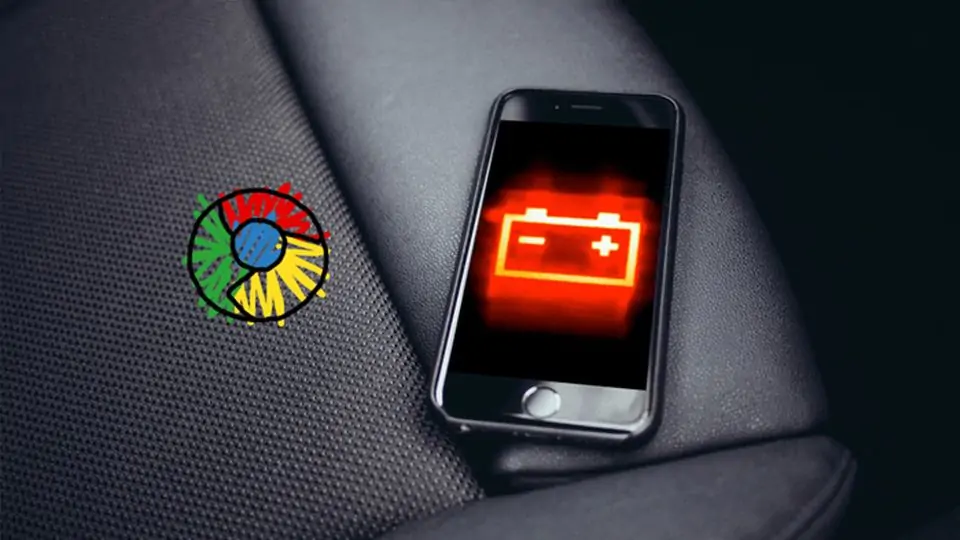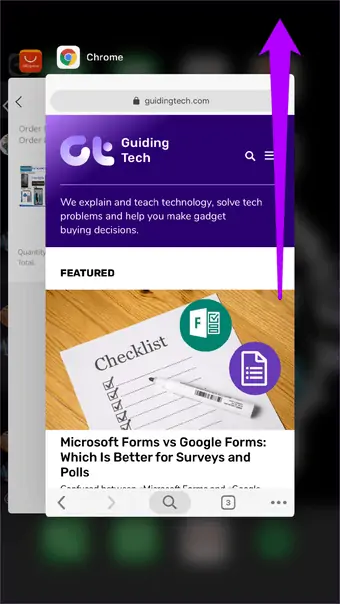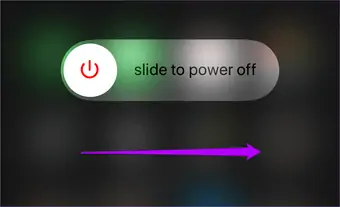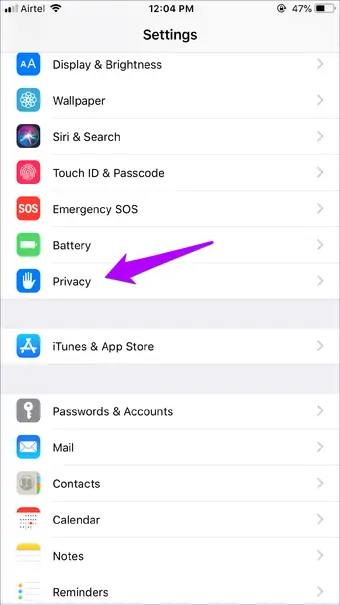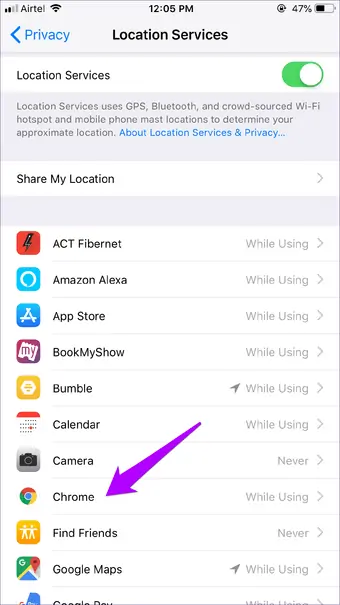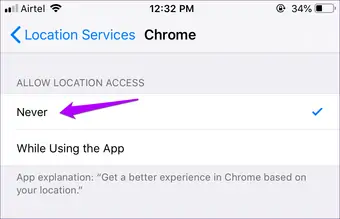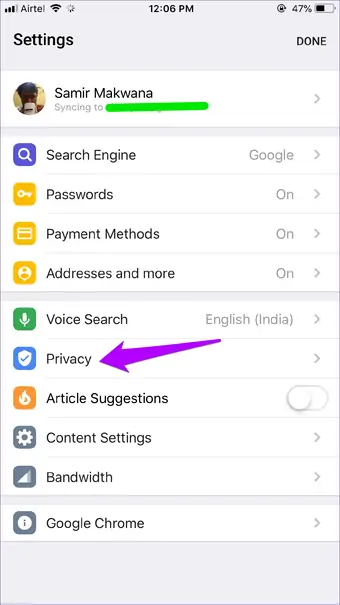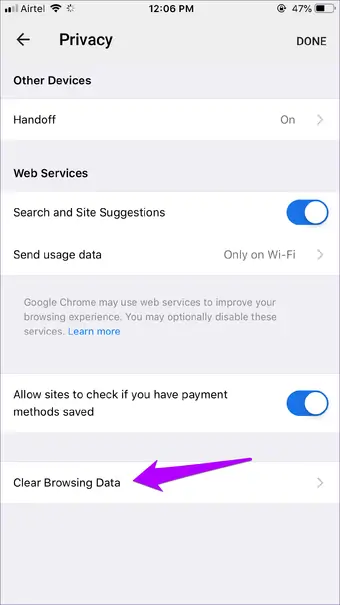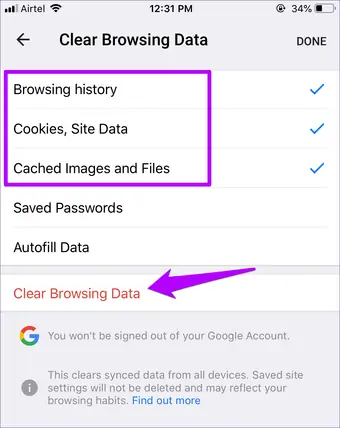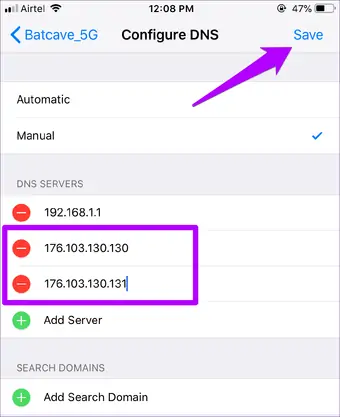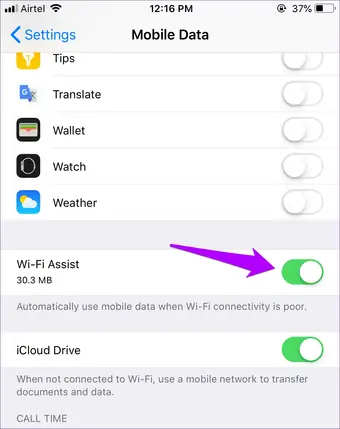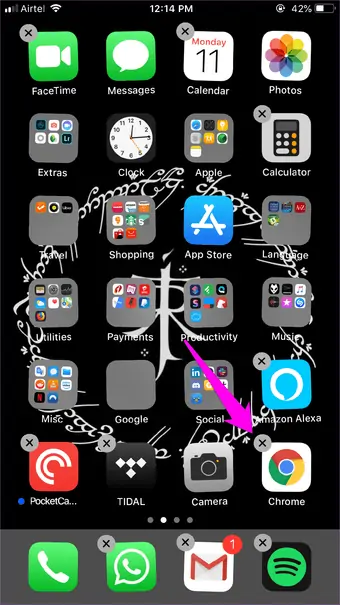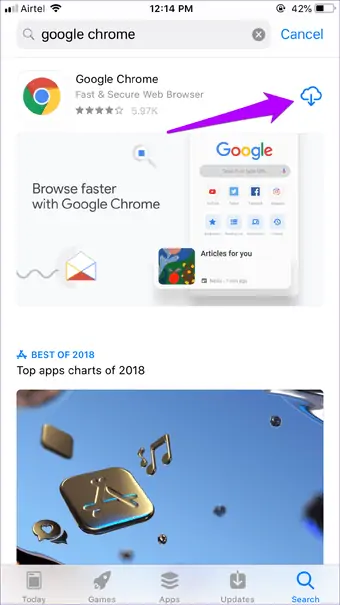مرورگر Chrome یکی از محبوبترین مرورگرها در میان کاربران iOS است. در این نسخه از کروم از استاندارد WebKit استفاده میشود و معمولاً مرورگر اصلی آیفون و آیپد که Safari اپل است، از نظر سرعت و مصرف باتری، انتخاب بهتری است. اما به هر حال برخی از کاربران، امکانات و طراحی گوگل کروم را ترجیح میدهند.
در این مقاله میخواهید به روشهای کاهش مصرف باتری حین استفاده از گوگل کروم در آیفون و آیپد بپردازیم. ممکن است مصرف باتری حتی به مشکلی بزرگ تبدیل شود و نیاز به رفع مشکل باشد.
معمولاً شارژ باتری iPhone و iPad حین وبگردی با گوگل کروم، سریعتر از وبگردی با سافاری خالی میشود اما تفاوت زیاد نیست. اما اگر مشکل خاصی رخ بدهد، ممکن است مصرف باتری به شکل قابل توجهی افزایش پیدا کند و این یک مشکل جدی است. برای رفع مشکل روشهای مختلفی وجود دارد که در ادامه بررسی میکنیم.
توجه کنید که برای چک کردن میزان مصرف باتری، میتوانید از ابزار Battery monitoring استفاده کنید. برای دسترسی به این ابزار، اپلیکیشن Settings را اجرا کنید و عبارت Battery را جستجو کنید.
بستن اجباری یا Force Quit کردن گوگل کروم
اولین راهکار این است که گوگل کروم را به صورت اجباری ببندید تا اپلیکیشن به صورت کامل بسته شود.
برای بستن اجباری اپلیکیشنها در آیفون یا آیپد، میبایست نمای اپ سوییچر را باز کنید. روش کار این است که انگشت خود را از پایین صفحه به سمت بالا حرکت بدهید و در اواسط صفحه کمی مکث کنید تا App Switcher باز شود. حال برای بستن اپلیکیشنی مثل کروم، آن را در لیست اپها پیدا کرده و سپس کارت آن را با حرکت جاروبی به سمت بالا حذف کنید.
پس از لحظاتی مجدداً کروم را اجرا کنید و بررسی کنید که آیا مشکل بالا بودن مصرف باتری برطرف شده است یا خیر.
ریاستارت کردن آیفون و آیپد
گاهی اوقات مشکل با بستن و اجرای مجدد یک اپ برطرف نمیشود بلکه باید سیستم عامل از نو راهاندازی شود. لذا راهکار پیشنهادی بعدی، خاموش و روشن کردن گوشی یا تبلت است. با این عمل، دادههای موقت و مشکلسازی که ذخیره شده، پاکسازی میشود و احتمال برطرف شدن مشکلات نرمافزاری وجود دارد.
برای خاموش کردن آیفون و آیپد، میبایست کلید Power را فشار داده و کمی نگه دارید تا صفحهی خاموش کردن و اسلایدر مربوطه نمایان شود. اکنون اسلایدر را به سمت راست بکشید تا دیوایس خاموش شود. توجه کنید که در iPhone X و مدلهای جدید آیفون، میبایست دکمهی پاور را به همراه یکی از دکمههای ولوم بالا یا ولوم پایین نگه دارید تا اسلایدر خاموشی نمایان شود.
پس از خاموش شدن گوشی یا تبلت، با نگه داشتن کلید Power، آن را روشن کنید و بررسی کنید که این بار کروم مصرف باتری معمولی دارد یا خیر.
غیرفعال کردن سرویس مکانیابی
سرویس مکانیابی یا Location Services در iPhone و iPad یکی از سرویسهایی است که مصرف باتری را به شکل قابل توجهی افزایش میدهد. البته در محصولات اندرویدی هم فعال بودن دائمی GPS برای تشخیص موقعیت جغرافیایی، توصیه نمیشود و باید تنها در زمان لازم، این حسگر را فعال کرد.
سرویس مکانیابی چه ارتباطی با گوگل کروم دارد؟
موتور سرچ پیشفرض در Chrome، گوگل است و گوگل برای نمایش نتایج جستجو، با توجه به موقعیت جغرافیایی کاربر اقدام میکند تا نتایج مرتبطتری ارایه کند. میتوانید دسترسی Chrome به سرویس تشخیص موقعیت را مسدود کنید.
برای مسدود کردن دسترسی کروم به سرویس مکانیابی و موقعیت شما، ابتدا اپلیکیشن Settings را با تپ روی آیکون چرخدندهای آن در صفحهی خانه اجرا کنید. سپس روی گزینهی Privacy تپ کنید و در ادامه روی Location Services تپ کنید. اکنون روی اپی که میخواهید دسترسی آن را مسدود کنید، تپ کنید که البته در این مقاله، Chrome است.
با انتخاب کردن حالت Never یا هرگز، دسترسی کروم به موقعیت جغرافیایی مسدود میشود.
پاکسازی دادههای وبگردی
یکی دیگر از مشکلات احتمالی کروم، به دادههایی مثل کش مرورگر مربوط میشود. کش مرورگر حاوی فایلهایی است که حین بازدید از سایتها دانلود شده و برای جلوگیری از دانلود مجدد و در واقع بهبود سرعت و کاهش مصرف اینترنت، در حافظه ذخیره شده است. کوکیهایی که سایتها ذخیره کردهاند و دادههایی که به سوابق وبگردی شما مربوط میشوند نیز کاربرد خاص خود را دارند.
تمام دادههایی که کروم ذخیره کرده، معمولاً مفید و کاربردی است اما ممکن است گاهی مشکلات عجیب به وجود بیاید و به عنوان مثال استفاده از یک دادهی منقضی شده، موجب اجرای تکراری یک پردازش پیچیده شود. در این صورت مصرف باتری افزایش پیدا میکند.
اما چطور دادههای ذخیره شده را پاکسازی کنیم؟ برای این مهم مرورگر کروم را اجرا کنید و روی آیکون منو سهنقطهای تپ کنید و سپس گزینهی Settings را لمس کنید. در صفحهی تنظیمات روی Privacy تپ کنید و سپس روی Clear Browsing Data تپ کنید.
در صفحهی بعدی میتوانید مواردی که باید حذف شود را انتخاب کنید. بهتر است رمز عبورهای ذخیره شده یا Saved Passwords و اطلاعات فرمها یا Autofill Data را حذف نکنید. در نهایت با تپ روی Clear Browsing Data، آنچه تیک خورده، پاکسازی میشود.
مسدود کردن تبلیغات و اسکریپتهای رهگیری کاربر
برخی سایتها با اجرا کردن اسکریپتهایی، تبلیغات نمایش میدهند و برخی دیگر رفتار کاربر در صفحات وب را رهگیری میکنند. هر دو مورد به مصرف باتری بیشتر منتهی میشود.
در نسخهی مخصوص iOS گوگل کروم، قابلیت مسدود کردن تبلیغات و اسکریپتهای رهگیری مثل نسخهی اندرویدی و ویندوزی وجود ندارد و یا ناقصتر است. اما راههایی برای این مهم وجود دارد. به عنوان مثال میتوانید از سرور DNS خاصی مثل آنچه AdGuard ارایه کرده، برای کانکشن وای-فای استفاده کنید. برای اطلاعات بیشتر در مورد مفهوم DNS Server به مقالهای از بخش دانشنامه توجه فرمایید:
برای تغییر دادن سرور DNS در iOS، تنظیمات را باز کنید و روی Wi-Fi تپ کنید. سپس روی آیکون i روبروی اتصال وای-فای فعال تپ کنید و گزینهی Configure DNS را انتخاب کنید. آدرس DNS جدید را با تپ روی + در لیست اضافه کنید. آدرس IP سرور DNS موردنظر ما در تصویر زیر ذکر شده است:
در صورت استفاده از اینترنت سیمکارت، میتوانید از اپی رایگان به اسم DNSCloak استفاده کنید که البته در تمام کشورها قابل استفاده نیست:
استفاده از Wi-Fi Assist و غیرفعال کردن دیتای سیمکارت
اینترنت سیمکارت در شرایطی که آنتندهی گوشی خوب نیست و قدرت آنتن پایین است، منجر به افزایش مصرف باتری میشود چرا که گوشی مدام در حال جستجو کردن دکلهای مخابراتی تلفن همراه است. در این شرایط استفاده از اینترنت وای-فای گزینهی بهتری است.
میتوانید قابلیت Wi-Fi Assist را فعال کنید تا آیفون یا آیپد شما، هر زمان که آنتندهی ضعیف بود، به صورت خودکار وای-فای را فعال کند و از اینترنت جایگزینی که به کمک شبکهی وای-فای توزیع میشود، استفاده کند. این قابلیت در بخش Cellular Data یا Mobile Data در اپلیکیشن Settings قرار دارد و با یک سوییچ ساده، فعال یا غیرفعال میشود.
آپدیت کردن یا نصب مجدد گوگل کروم
یک روش حل کردن مشکل اپها، بروزرسانی کردن و روش دیگر، حذف کردن اپ و نصب کردن مجدد آن است. برای آپدیت کردن Chrome، اپ App Store را اجرا کنید و اگر آپدیتی برای کروم موجود است، روی UPDATE روبروی آن تپ کنید.
برای حذف کردن گوگل کروم روی آیکون آن در صفحات خانه تپ و مکث کنید و زمانی که آیکون اپها لرزان شد، روی آیکون ضربدر کنار کروم تپ کنید. بهتر است پس از حذف اپ، گوشی را خاموش و روشن کنید. در ادامه App Store را اجرا کنید و Chrome را جستجو کنید و روی دکمهی دانلود و نصب تپ کنید.
guidingtechسیارهی آیتی